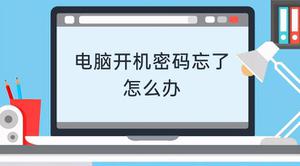修复OBS错误:无法连接到服务器
如果安装过时,OBS 可能无法连接到服务器。此外,Bind IP 或 MTU 的错误配置也可能导致手头的问题。用户在尝试通过 OBS 应用程序流式传输(无论流式传输服务如何)时遇到此问题,但遇到以下类型的消息:
无法连接服务器。连接超时。确保您已配置有效的流媒体服务并且没有防火墙阻止连接。
在继续解决 OBS 无法连接到服务器的解决方案之前,请检查您是否可以在不同网络或同一网络上的不同设备上流式传输 OBS 。此外,检查流媒体服务服务器是否已启动并正在运行。此外,请确保启用 Wi-Fi(即使您使用的是以太网电缆)。此外,检查以太网电缆是否插入普通以太网端口,而不是 10GE 端口。此外,检查重新启动您的 PC 和网络设备是否可以解决问题。最后但同样重要的是,如果您正在托管Vodcast,请确保结束它,然后尝试使用 OBS 进行流式传输。
解决方案 1:创建并重新输入流密钥
OBS 应用程序和流媒体服务之间的临时故障可能会导致服务器出现问题,并且在重置密钥后重新输入流媒体密钥后可能会被清除。为了便于说明,我们将讨论 Facebook Live 的流程,您可以根据您的流媒体服务按照说明进行操作。
- 在网络浏览器中启动Facebook,然后单击实时视频(在新的帖子部分)。
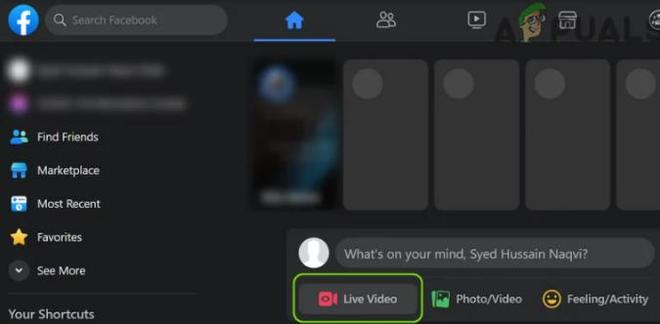
- 然后选择使用流密钥并向下滚动到最后。
- 现在点击Reset(在 Stream Key 前面),然后复制Stream key。
- 然后启动OBS并单击“设置”(靠近屏幕底部)。
- 现在选择Stream并将复制的密钥粘贴到Stream Key 框中。
- 然后应用您的更改并检查 OBS 是否正在流式传输而没有任何问题。
如果问题仍然存在,请检查是否使用不同的帐户(例如,不同的 Twitch 帐户,如果 Twitch 出现问题)是否可以解决 OBS 问题。
解决方案 2:在 OBS 中启用动态比特率
如果帧在流式传输过程中丢失,您可能会遇到手头的问题。在这种情况下,启用动态比特率可能会解决问题(此选项仅在 OBS 版本 24 及更高版本上可用)。
- 启动OBS并打开其设置。
- 现在,在左窗格中,选择Advanced,然后在右窗格中向下滚动到最后。
- 然后,在网络部分,选中动态更改比特率以管理拥塞的选项(就在绑定到 IP 下)。
- 现在应用您的更改并重新启动 OBS 以检查它是否工作正常。
解决方案 3:将系统的 OBS 和操作系统更新到最新版本
如果 OBS 应用程序或您系统的操作系统已过时,OBS 应用程序可能会显示无法连接到服务器消息,因为它可能会在两者之间(以及您要流式传输的服务器)造成不兼容。在这种情况下,将系统的 OBS 和 OS 更新到最新版本可能会解决问题。
更新 OBS 应用程序
- 启动OBS应用程序并打开其帮助菜单。
- 现在选择检查更新,如果有可用更新,则应用更新。
- 然后重新启动您的 PC 并检查 OBS 是否正常工作。
如果您使用的是过时版本,请下载/安装(无需卸载之前的版本)最新版本的 OBS 应用程序并检查是否可以解决 OBS 问题。如果您使用的是基于 PPA 的 Linux 发行版(如 Ubuntu),那么您可以在 Shell 中执行以下命令来检查是否解决了 OBS 问题:
sudo apt install ffmpegsudo add-apt-repository ppa:obsproject/obs-studio
sudo apt update
sudo apt install obs-studio
更新系统的操作系统
为了说明,我们将讨论 Mac 系统的过程,您可以根据您系统的操作系统按照说明进行更新。
- 启动 Apple Preferences并打开Software Update。
- 现在,检查操作系统的更新是否可用,如果有,应用更新并重启设备以检查 OBS 应用程序是否清除了无法连接到服务器的问题。
解决方案 4:更改流媒体服务器
如果服务器本身宕机,OBS 应用程序可能无法连接到服务器。在这种情况下,将流媒体服务器更改为其他位置可能会解决问题。为了便于说明,我们将讨论 Twitch 服务的流程。但在继续之前,最好使用端口扫描器检查服务器端口是否打开。如果是这样,请确保应用程序正在侦听打开的端口。
- 启动OBS应用程序并单击“设置”。
- 现在转到流选项卡并展开服务器的下拉列表(对于某些远程服务器,您可能必须降低比特率)。
- 然后选择不同的服务器并应用您的更改。
- 现在重新启动应用程序并检查 OBS 是否清除了服务器问题。如果问题仍然存在,那么您可以在OBS中一台一台地尝试所有服务器来解决问题。
如果您在查找服务器时遇到问题,那么您可以使用Twitch 测试实用程序(或 Ping 服务器)来找出最适合您的服务器。对于某些服务,您还可以尝试使用自动配置选项来解决 OBS 问题。
解决方案 5:在高级网络设置中编辑绑定 IP 选项
如果未正确配置高级网络设置中的绑定 IP 选项,OBS 应用程序可能无法连接到服务器。在这种情况下,正确配置 Bind IP 可能会解决问题。
- 启动OBS应用程序并打开其设置。
- 现在,在左窗格中,转到“高级”选项卡,然后在右窗格中滚动到屏幕末尾。
- 然后,在 Network 部分,展开Bind to IP的下拉列表并选择Default。
- 如果它已设置为默认值,则选择带有系统IP 地址(最好是 IPv4 地址)的网络连接名称。如果绑定到 IP 选项显示为灰色,请确保禁用所有 OBS 输出,如 NDI、虚拟相机等,然后重试)。
- 现在应用您的更改并检查 OBS 是否可以连接到服务器。
解决方案 6:允许 OBS 通过系统的防火墙
如果您的系统防火墙阻止访问对 OBS 应用程序的运行至关重要的资源,您可能无法通过 OBS 进行流式传输。在这种情况下,允许 OBS 通过系统的防火墙设置可能会解决问题。为了说明,我们将讨论 Windows Defender 防火墙的过程。
- 单击Windows,键入:Firewall,然后打开Windows Defender Firewall with Advanced Security。
- 现在,在出站规则和入站规则选项卡中,确保没有规则阻止 OBS(例如,选择入站规则并按 O 键检查 OBS 条目)。
- 然后,在左窗格中,选择出站规则并展开操作菜单。
- 现在打开New Rule并选择Program的单选按钮。
- 然后单击“下一步”并单击“浏览”(在“此程序路径”前面)。
- 现在导航到OBS的安装目录并根据您的操作系统版本选择其EXE文件(例如,安装目录/bin/64bit文件夹中的OBS64.exe)。
- 在防火墙窗口中添加路径后,单击下一步并选择允许连接的单选按钮。
- 然后根据您的要求选择Profile(为了测试,最好选择所有三个选项,即 Domain、Private 和 Public)并单击Next。
- 现在根据您的要求输入名称和描述,然后单击下一步。
- 然后重新启动您的 PC 并检查 OBS 是否可以毫无问题地进行流式传输。
如果问题仍然存在,请确保路由器的防火墙未阻止 OBS。此外,如果您在VM中使用 OBS 应用程序,请检查(系统或路由器的)防火墙或 VM 本身是否未阻止 OBS 的访问。如果是这样,则在防火墙设置中打开 TCP 端口 1935(出站规则>>操作>>新规则>>端口>>TCP 1935)以检查是否解决了 OBS 问题。如果问题仍然存在,请检查禁用PC 的杀毒软件是否可以解决 OBS 连接问题。
解决方案 7:降低 MTU(最大传输单元)大小
MTU (最大传输单元)用于设置要发送的网络数据包的最大大小,流式传输服务器可能会丢弃比服务器配置的 MTU 大小更大的数据包(由客户端发送)。在这种情况下,降低 MTU(最大传输单元)大小可能会解决问题。为了便于说明,我们将讨论适用于 Windows PC 的过程,您可以根据您的操作系统遵循该过程。
- 右键单击Windows并选择PowerShell (Admin)。
- 现在执行以下命令:
netsh int ipv4 show subinterface
- 然后在“接口”列中记下您的网络名称并执行以下操作:
netsh interface ipv4 set subinterface <subinterface name> mtu=1400 store=persistent
- 然后再次执行以下命令检查您的网络适配器的 MTU 大小是否已更改:
netsh int ipv4 show subinterface
- 现在重新启动您的 PC 并检查 OBS 是否清除了无法连接到服务器的问题。
解决方案 8:将路由器重置为出厂默认设置
如果您的路由器设置已损坏,您可能会遇到手头的问题。在这种情况下,将路由器重置为出厂默认设置(确保凭据/说明可用)可能会解决问题。这个过程通常并不困难,但由于路由器品牌和型号的多样性,覆盖所有这些是不可行的,但一般方法通常是相同的。您可以通过路由器上的按钮或使用其门户网站重置路由器。
通过按钮重置路由器
- 打开路由器(如果已关闭)并找到路由器底部或背面的重置按钮。
- 现在按住(您可以使用小而尖的物品,例如回形针) 重置按钮至少 30 秒。
- 然后松开重置按钮,等待路由器完全重置并开机(可能需要 30 到 60 秒才能完成)。如果路由器上没有重置按钮,请查看设备手册以了解是否可以使用路由器的电源按钮来重置它。
通过门户网站重置路由器
- 启动网络浏览器并转向路由器的默认网关(例如,192.168.1.1,默认网关可以通过命令提示符中的 IPConfig 命令找到)。然后输入凭据以打开路由器的 Web 门户。
- 现在,复杂的部分,因为重置选项可能位于不同路由器的不同位置。通常,它位于“系统”或“常规”选项卡中。找到重置设置(或恢复默认值)选项,然后单击它。现在确认重置路由器并等待该过程完成。
重置路由器后,确保转发必要的端口(如果流媒体服务器需要),希望 OBS 无法连接问题得到解决。
以上是 修复OBS错误:无法连接到服务器 的全部内容, 来源链接: www.tmjl8.com/smart/435396.html